如何在笔记本上投屏 Win10笔记本投屏方法
更新时间:2025-04-12 15:08:42作者:xtliu
在现代化的办公环境中,投屏已经成为一种常见的操作方式,不仅提高了工作效率,还增强了沟通交流的便捷性,对于Win10笔记本用户来说,如何在笔记本上投屏成为了一项必备技能。通过简单的设置和操作,就能将笔记本屏幕上的内容无线传输到投影仪或电视上,实现更大屏幕的显示效果。下面我们就来介绍一下Win10笔记本投屏的方法。
具体方法:
1.打开电脑,来到桌面。单击鼠标右键,选择“显示设置”。
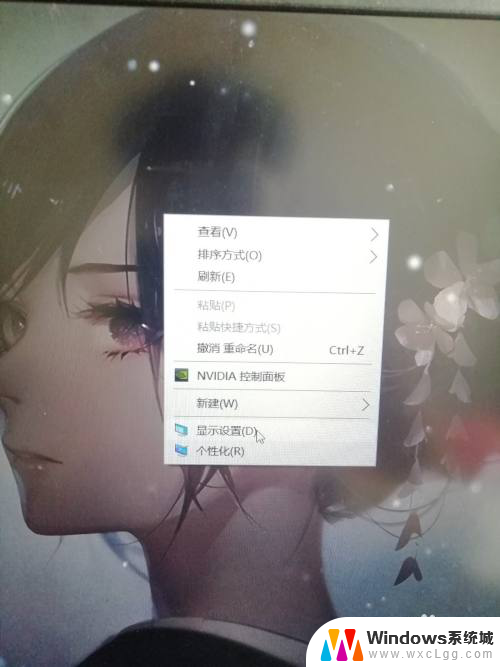
2.会出现如图情况。左下角有一个“投影到本电脑”选择。
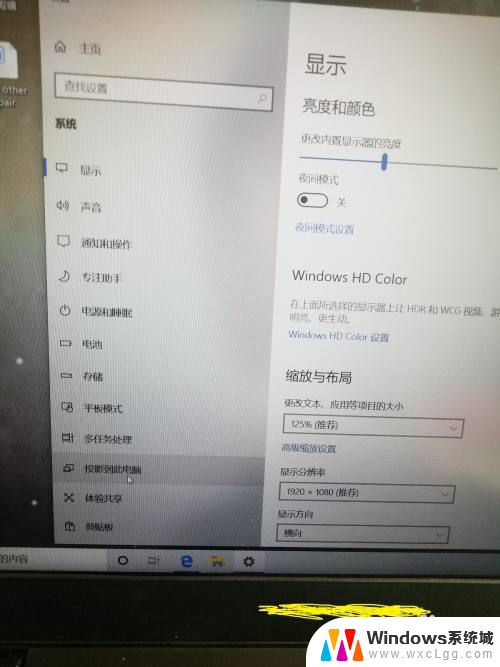
3.按下图选择设置。
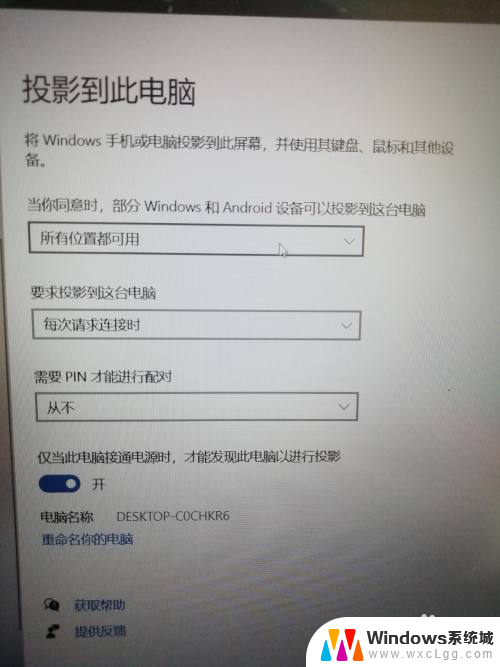
4.打开要投影的手机,打开设置。选择“设备连接”。
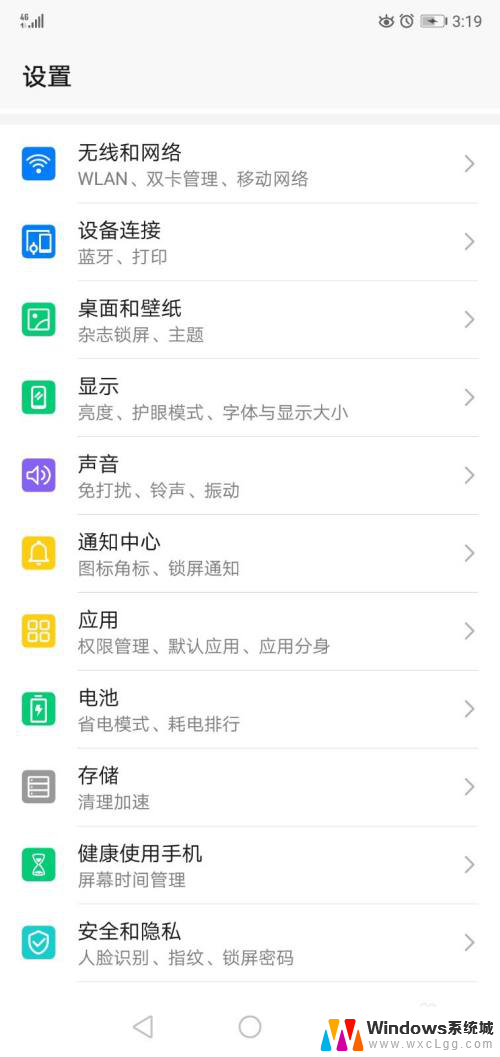
5.选择无线投屏。手机会搜索设备自主申请连接。

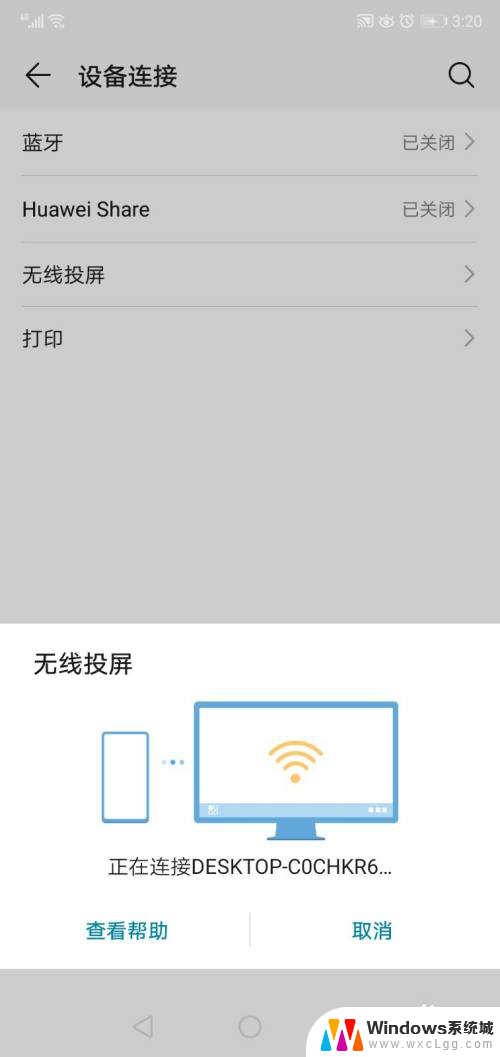
6.电脑方面,选择同意。就可以了。快使起来吧。
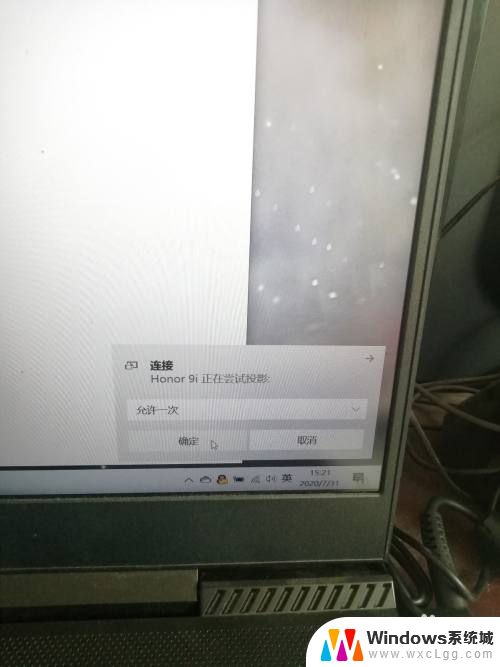
以上就是如何在笔记本上投屏的全部内容,碰到同样情况的朋友们赶紧参照小编的方法来处理吧,希望能够对大家有所帮助。
如何在笔记本上投屏 Win10笔记本投屏方法相关教程
-
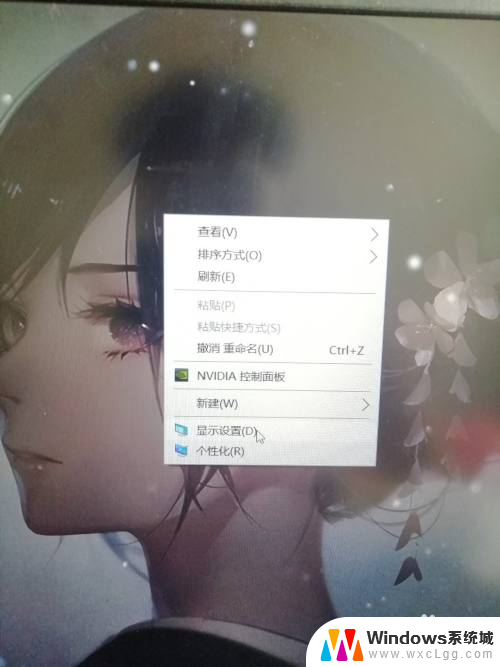 怎么在笔记本投屏 Win10笔记本怎么投屏到电视
怎么在笔记本投屏 Win10笔记本怎么投屏到电视2024-01-08
-
 iphone如何投屏到笔记本 苹果手机投屏到win10电脑方法
iphone如何投屏到笔记本 苹果手机投屏到win10电脑方法2024-04-01
-
 iphone投屏笔记本 苹果手机如何通过AirPlay投屏到win10电脑上
iphone投屏笔记本 苹果手机如何通过AirPlay投屏到win10电脑上2023-09-10
-
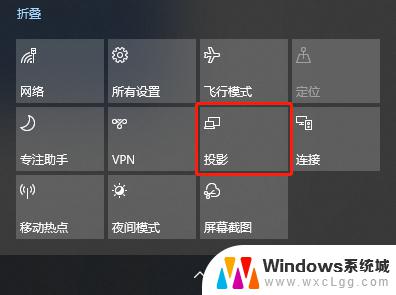 笔记本投影怎么全屏 win10投影仪如何全屏显示
笔记本投影怎么全屏 win10投影仪如何全屏显示2024-07-13
-
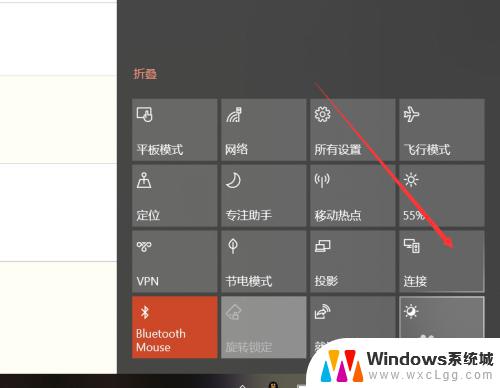 笔记本电脑有投屏器吗 win10投屏功能的使用方法
笔记本电脑有投屏器吗 win10投屏功能的使用方法2023-09-20
-
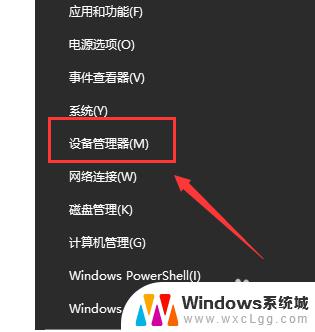 笔记本投屏后没有声音 win10笔记本投影连接投影仪无声音解决方法
笔记本投屏后没有声音 win10笔记本投影连接投影仪无声音解决方法2023-11-02
win10系统教程推荐
- 1 win10怎么透明化任务栏 win10任务栏透明效果怎么调整
- 2 如何使用管理员身份运行cmd Win10管理员身份运行CMD命令提示符的方法
- 3 笔记本电脑连接2个显示器 Win10电脑如何分屏到两个显示器
- 4 window10怎么删除账户密码 Windows10删除管理员账户
- 5 window10下载游戏 笔记本怎么玩游戏
- 6 电脑扬声器不能调节音量大小 Win10系统音量调节功能无法使用
- 7 怎么去掉桌面上的图标 Windows10怎么删除桌面图标
- 8 win10 装载iso Win10如何打开ISO镜像文件
- 9 联想笔记本win10系统如何恢复出厂设置 联想笔记本一键恢复系统
- 10 win7系统如何共享win10系统打印机 WIN10无法连接WIN7共享打印机解决方法